|
|
|
|
|
通常我们win11系统在关机的时候,都是使用开始菜单的关机键来进行操作,但是该系统中有一个功能是下滑关机,我们只需要在屏幕特定的位置下滑就可以实现关机操作,那么这个功能我们应该如何设置使用呢,针对这个问题,今日的win11教程就来和大伙分享具体的操作步骤,希望能够帮助广大用户们解决问题。 win11屏幕下滑关机设置方法: 1、桌面空白处,点击右键,在打开的菜单项中,选择新建快捷方式。 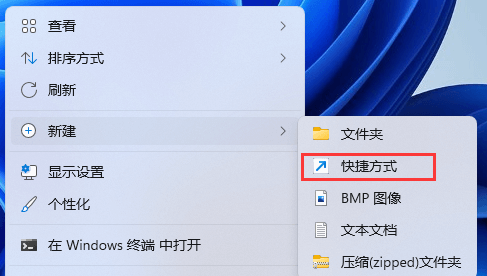 2、创建快捷方式窗口,请键入对象的位置,输入: %windir%System32SlideToShutDown.exe 然后,单击下一步继续。 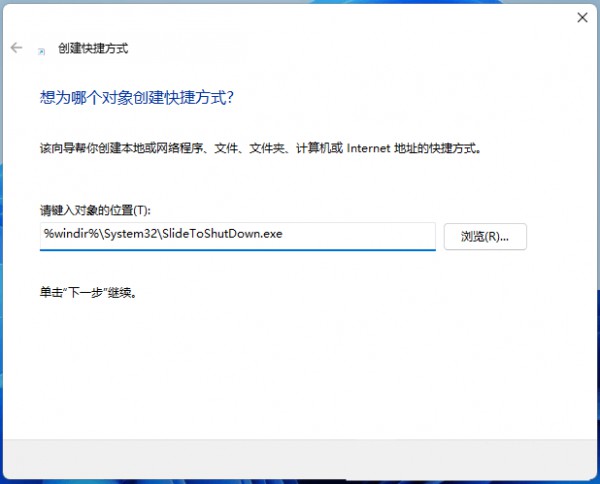 3、键入该快捷方式的名称,不填写的情况下,默认SlideToShutDown,然后单击完成创建快捷方式。  4、右键 SlideToShutDown,在打开的菜单项中,选择属性。 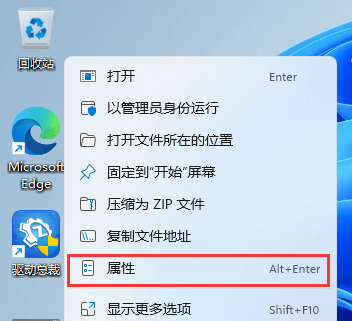 5、SlideToShutDown 属性窗口,切换到快捷方式,设置快捷键。 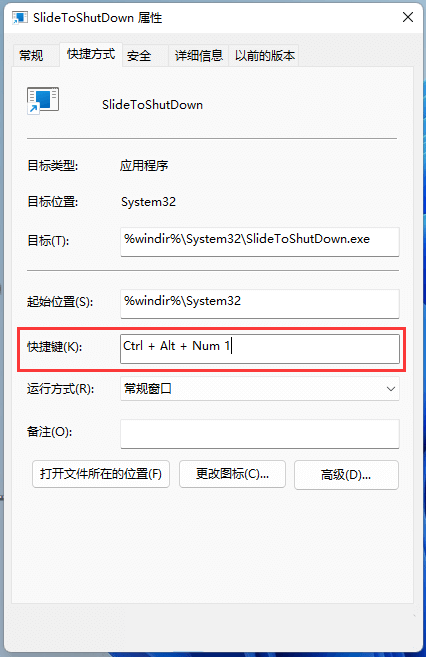 6、还可以点击更改图标。 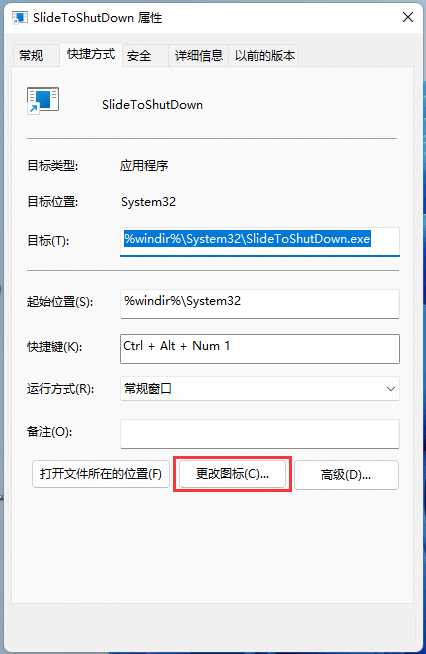 7、这时候,会弹出更改图标的提示,直接点击确定即可。 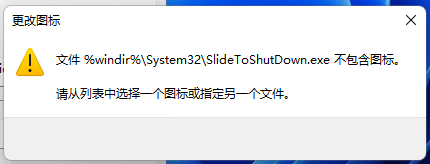 8、更改图标窗口,选择一个图标,然后点击确定即可。 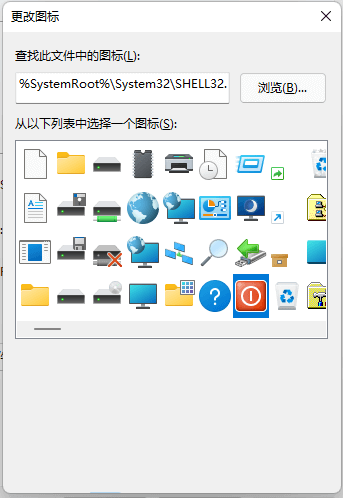 9、按设置好的快捷键,或双击SlideToShutDown,就可以使用滑动以关闭电脑了。  以上就是win11系统怎么设置下滑关机?win11屏幕下滑关机设置方法的全部内容,望能这篇win11系统怎么设置下滑关机?win11屏幕下滑关机设置方法可以帮助您解决问题,能够解决大家的实际问题是软件自学网一直努力的方向和目标。 |